windows使用小技巧(二)——色域缩限 AMD篇
长久以来,Windows系统的色彩管理一直很糟糕,那么当遇到一台没有预设为sRGB色彩空间模式的显示器,那么就会导致色彩显示失真,这对于从事设计、摄影或视频编辑等对色彩准确性要求较高的用户来说,无疑是一种困扰。不过,对于配备了AMD显卡的用户来说,这里有一个实用的小技巧可以帮助改善这一情况,让您的显示效果更接近标准的sRGB色域,从而提升视觉体验。
启动AMD Radeon Software: 首先,请确保您的AMD显卡驱动程序已更新至最新版本,然后启动AMD Radeon Software。该软件是AMD显卡的控制面板,提供了丰富的定制选项。
进入游戏设置: 在软件主界面中,找到“游戏”选项卡。点击它,这里集中了与游戏相关的图形设置和优化选项,但我们的调整同样适用于提高日常浏览和图像处理工作。
定制显示器设置: 在“游戏”菜单下,您会看到“显示器”选项。点击它,这里允许您针对每个连接的显示器进行详细的显示设置调整。
启用自定义颜色: 在“显示器”设置中,寻找“自定义颜色”选项,并点击进入。这里,您可以进行精细的色彩校正和管理。
关闭色温控制: 关键步骤来了,在“自定义颜色”界面中,找到“色温控制”选项,并将其关闭。这个设置通常会让显卡停止应用任何预设的色温调节,允许显示器以更接近其原生的色彩特性工作,对于很多显示器来说,这相当于解锁了更接近sRGB色彩空间的显示能力。
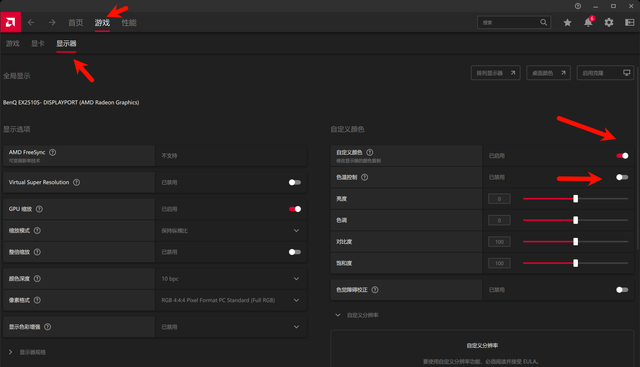

完成上述步骤后,您的显示器应该在理论上能展现出更接近标准的sRGB色彩空间效果。这有助于解决色彩过饱和或不准确的问题,使得网页浏览、观看多媒体内容或进行色彩敏感工作时的体验更加自然和准确。
Upvoted! Thank you for supporting witness @jswit.